Tudd Intuíció, előadás, energiagazdálkodási munkaállomások és szerverek (APC termék)
7.3.3. Telepítése PowerChute Business Edition
A program telepítéséhez rendszergazdai jogosultságokra van szükség a helyi számítógépen. Tekintsük a telepítés valamennyi komponens PowerChute Business Edition egy számítógépen.
Az alkalmazás telepítéséhez futtassa a setup.exe fájlt. Futtatása után a telepítő fájlt az alábbi ablak jelenik meg a képernyőn (ábra. 7.2). Kattintson a „Termék telepítése” gombra.
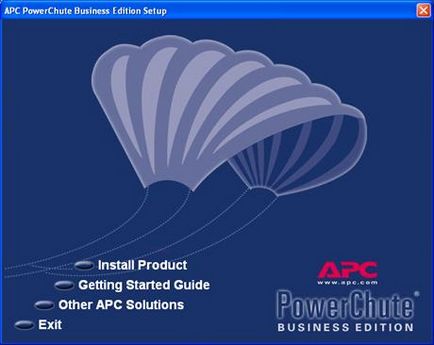
A következő képernyőn megjelenik a különbségek a funkciók verzió „deluxe” és a „Basic” (ábra. 7.3). Kattintson az "Install Basic verzió".
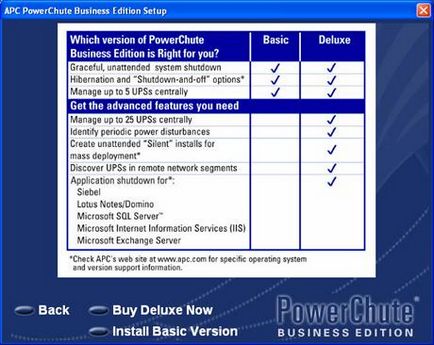
A következő oldalon ki kell választania a telepítendő összetevőket (ábra. 7.4). Azt is megjeleníti a telepített összetevők (a felirat: „Telepített”), vagy sem (a felirat: „Nincs telepítve”). Telepítéséhez PowerChute Business Edition Agent kattintson az "Install" gombra a "Windows Agent".
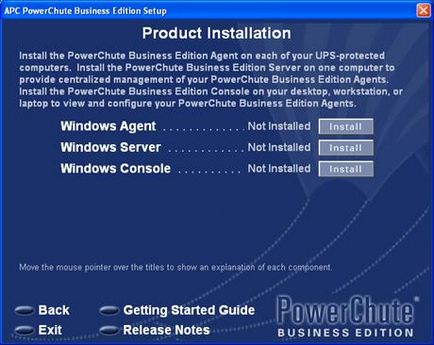
7.3.3.1 telepítése PowerChute Business Edition Agent
Ábra. 7.5 ábra A beállítási varázsló üdvözlő ablak Agent PowerChute Business Edition, amely kattintás után megjelenik az előző oldalon (lásd. Ábra. 7.4) „Install” gombra a „Windows Agent”. Kattintson a „Tovább” gombra.
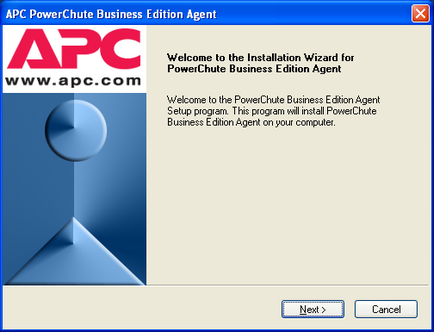
Ábra. 7.5. üdvözlő képernyő
A párbeszédablak „Licencszerződés” szöveget tartalmazza a licencszerződést. Olvassa el. Ha egyetért a szerződés feltételeinek, kattintson az „Igen” gombot (ábra. 7.6).
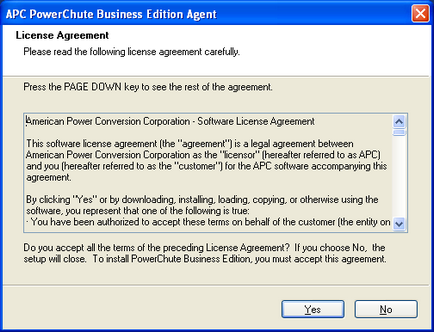
Ábra. 7.6. licencszerződés
Amikor megjelenik egy kérés indítására a szolgáltatás „Messenger” (ábra. 7,7), kattintson az „Igen”, ha azt tervezi, hogy küldjön értesítést útján NET SEND, vagy „Nem”, ha nem tervezi, hogy üzeneteket. Ehelyett lehet használni, hogy üzeneteket küldeni e-mailben.
A következő párbeszédablak (ábra. 7.8) Meg lehet változtatni a mappát, amelybe telepíteni fogja szerek ( „Tallózás ...” gombra). Miután kiválasztottuk a megfelelő mappát, kattintson a „Tovább” gombra.
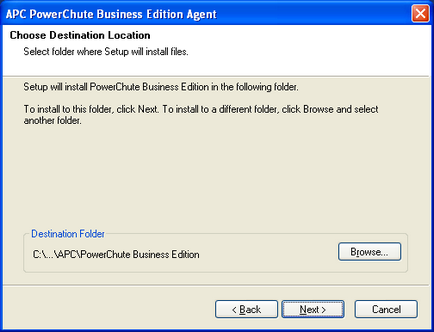
Ábra. 7.8. Mappa kiválasztása a telepítéshez
Amikor megjelenik egy javaslatot, hogy automatikusan felismeri a csatlakoztatott UPS, nyomja meg a „Yes” (ábra. 7.9).
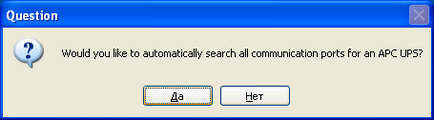
Ábra. 7.9. Request UPS automatikus keresés
A következő ablakban adja meg a nevét és a jelszót használja PowerChute Business Edition (ábra. 7.10). Ezek az adatok meg kell egyeznie az ügynök szerver és PowerChute Business Edition konzol. Írja be a szükséges információkat, majd kattintson a „Tovább” gombra.
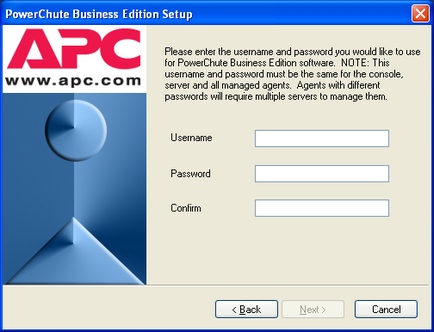
Ábra. 7.10. Adjon meg egy nevet és jelszót
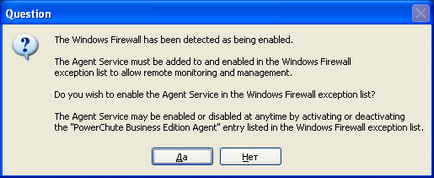
Ábra. 7.11. Kérés kivételeket
Sikeres telepítés után egy üzenet jelenik meg (ábra. 7,12). Kattintson a „Befejezés” gombra.
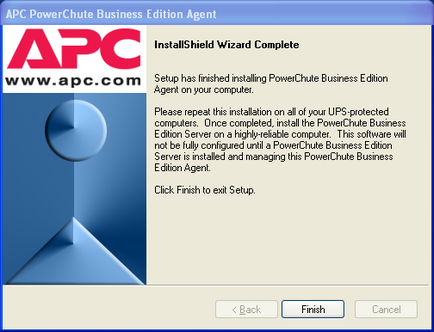
Ábra. 7.12. Adj sikeres telepítés
Visszatérhet a komponens kiválasztása ablakban (ábra. 7,13).
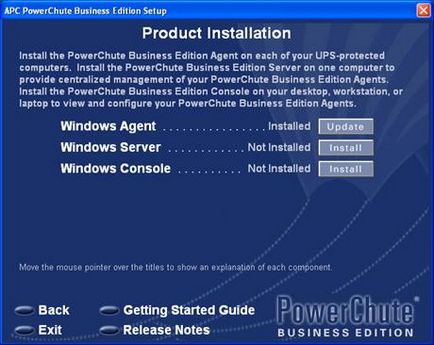
Üdvözlünk! Szeretném tisztázni, a következő kérdést: megállt MIT állami elismerése, és mikor vosstanovlena- ismeretlen és diploma profperepodgotovke kiadott MTI (ha jól értem). Amint lesz a helyzet a diploma?
A kérdés fontos és lényeges, mert sürgősen a képzést és diplomát szerezni, és nem akarja, hogy időt és pénzt a semmiért (ha a tanúsítvány érvénytelen, stb.) Kérjük, fejtse ki a helyzetet.
Jó napot, szeretném tisztázni a jövőben igazítani kívánt ezt a programot a szabályozók és hogy maga a tanúsítvány kerül sor, amikor szabványokat írt prof?